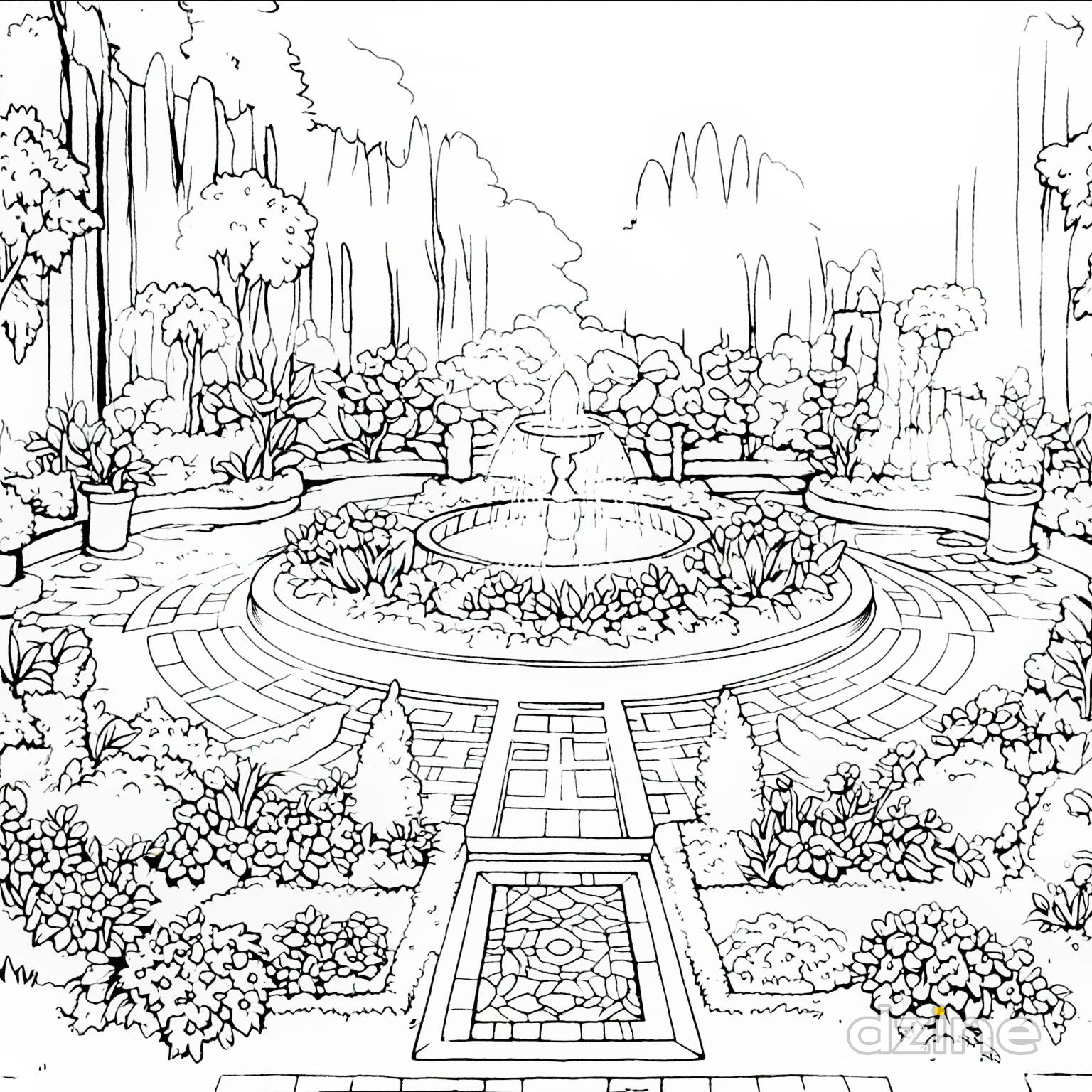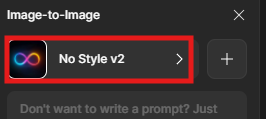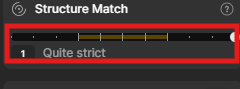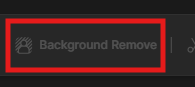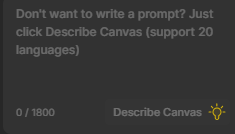מדריך | איך להפוך תמונות לדפי צביעה עם Dzine AI
-
רק כדי לתת המחשה זה תמונה שיצרתי עם צ'אט ג'י פי טי:

וזה שלושת דפי הצביעה שיצאו לי (לא הכי דומה אבל עדיין זה היה תמונה מסובכת עם הרבה פרטים):
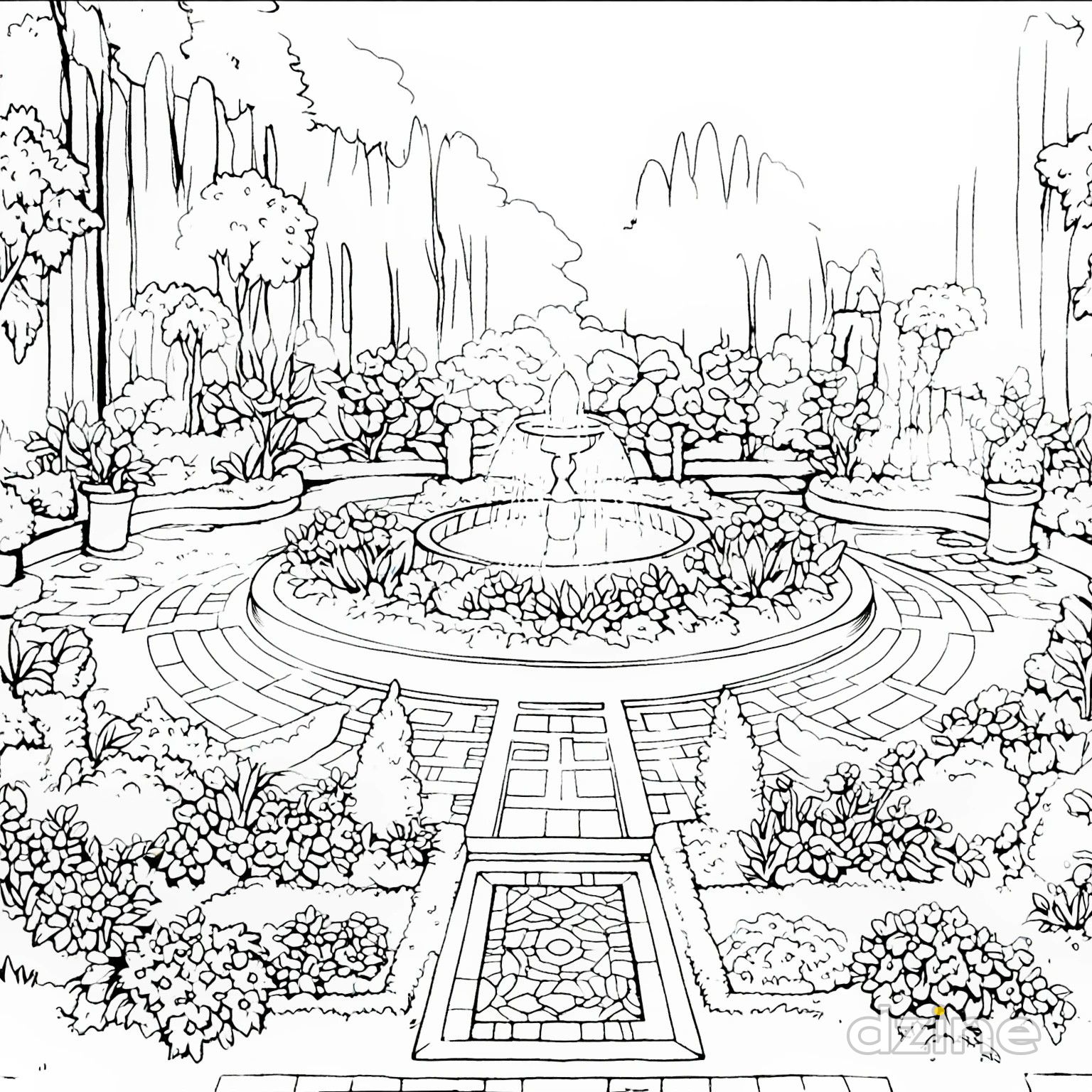


אז איך עושים את זה?
נכנסים לאתר ונרשמים
לוחצים על "new projects" (פרויקט חדש)
ואז יש שתי אפשרויות:- Image-to-Image – להפוך תמונות קיימות לדפי צביעה
- Text-to-Image – ליצור תמונות חדשות לגמרי
אני יתמקד ב Image-to-Imag אבל זה נכון גם לגבי Text-to-Image
עכשיו צריך לבחור את ההגדרות הבאות:
- סגנון - Lineart Whimsy
לוחצים על הכפתור בתמונה
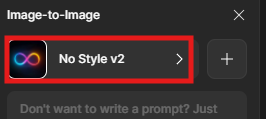
ואז בשדה החיפוש מחפשים "Lineart Whimsy"
ובוחרים את התוצאה שנמצאה- Structure Match – להגדיר גבוה כדי לשמור על הדמיון בין התמונה לציור שיצא
תמונה:
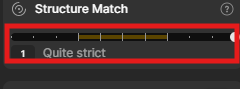
- Face Match – כדי שהתוצאה תשמור על תווי הפנים האמיתיים (אם מדובר בתמונה של אדם)
תמונה:

- Background Remove - להפעיל כדי להשאיר רק את הדמות בלי רקעים מיותרים (אם מדובר בתמונה של אדם)
תמונה:
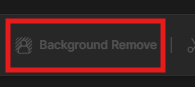
שימו
 ️ זה מסיר את הרקע אז תשתמשו בזה רק כשצריך
️ זה מסיר את הרקע אז תשתמשו בזה רק כשצריך- פרומפט חופשי – אפשר להוסיף תיאור לגבי הרקע או לגבי כל שינוי שתרצו
תמונה:
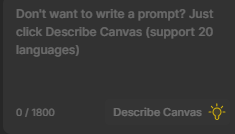
אין לי מושג אם אפשר גם לכתוב בעברית
וזהו! לוחצים על “Generate” (הכפתור הצהוב למטה)
ומקבלים בצד ימין של המסך את התמונותשימו
 ️ משתמשים חינמיים מקבלים 32 קרדיטים ליום
️ משתמשים חינמיים מקבלים 32 קרדיטים ליום
וכל יצירה שכזאת עולה 8
(נדמה לי שאפשר לשנות את כמות התמונות שמקבלים ואז גם זה יורד אבל אני לא בטוח/יודע איך עושים את זה)